10 metode rapide de îmbunătățire a performanței computerului
computerele Windows nu trebuie să reducă performanța în timp. În cazul în care computerul a devenit mult mai lent și a început să stea pe o vreme, atunci aceste simptome au propriile lor motive

Ca și în cazul problemelor obișnuite cu PC-ul, nu vă fie frică pentru a reporni sistemul, în cazul în care ceva nu funcționează corect. Această măsură simplu va ajuta la rezolvarea unui număr de probleme mult mai rapid decât în auto-studiu și încercările de a rezolva problema.
Găsiți program intensiv
PC-ul este lent, dacă este ceva greu de utilizare a resurselor sale. Dacă a existat o încetinire foarte ascuțit, unele proces Runaway poate folosi 99 la suta din resursele CPU, de exemplu. Varianta, atunci când o aplicație trece printr-o scurgere de memorie, și folosește o mulțime de memorie, determinând sistemul pentru a merge la fișierul de paginare pe disc. Pe de altă parte, aplicația poate utiliza în mod activ pe disc, provocând lent alte programe care se derulează efectua și operații de fișiere de pe disc.
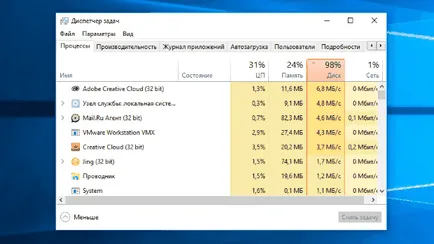
Pentru a detecta aplicații consumatoare de resurse, deschide Managerul de activități. Aveți posibilitatea să faceți clic dreapta pe bara de activități și selectați „Task Manager“ sau apăsați comanda rapidă pe tastatură Ctrl + Shift + Escape. În Windows 8, 8.1 și 10, noul Task Manager are o interfață grafică actualizată în care aplicațiile care consumă o mulțime de resurse, sunt evidențiate. Faceți clic pe rubricile „CPU“, „Memoria“, „Drive“ pentru a sorta lista de aplicații în conformitate cu criteriile de consum de resurse. În cazul în care orice aplicație utilizează prea multe resurse, puteți încerca să le închidă în mod obișnuit, dar dacă aceste încercări sunt nereușite, selectați aplicația și faceți clic pe „End Task“ din meniul contextual.
Închideți programele în tava de sistem
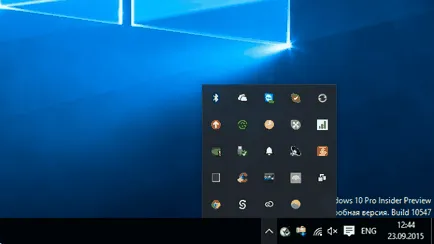
Multe aplicații rulează în fundal, iar pictogramele lor sunt afișate în același timp în tava de sistem, sau ceea ce este același lucru, în zona de notificare din bara de activități. Aceste programe sunt de obicei, rulează la pornirea sistemului și va continua să ruleze în fundal, iar pictogramele lor pot fi ascunse într-o fereastră suplimentară numită în sus, făcând clic pe săgeata din colțul din dreapta jos al ecranului. Faceți clic pe săgeata de lângă bara de sistem, faceți clic dreapta pe un neutilizat în momentul în care butonul de aplicare, și apoi faceți clic pe „Close“ pentru a elibera resurse.
Opriți programul de la pornire
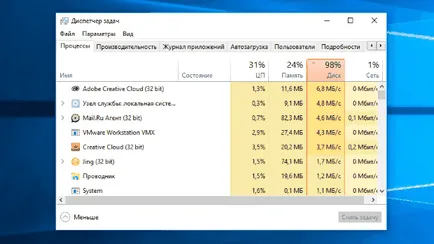
În Windows 8, 8.1 și 10 a primit propriul manager de pornire integrat în Task Manager. Faceți clic dreapta pe bara de activități și selectați „Task Manager“ sau apăsați comanda rapidă pe tastatură Ctrl + Shift + Escape. Dați clic pe „Startup“ și opriți aplicațiile pe care nu le utilizați. Ferestre cu amabilitate spun aplicațiile care sunt cele mai lente proces de încărcare a computerului.
Dezactivați efectele vizuale
utilizatorii de Windows utilizează un număr mare de animații care face computerul mai lent. De exemplu, Windows poate ascunde instantaneu sau pentru a deschide ferestrele, dacă dezactivați efecte de animație.
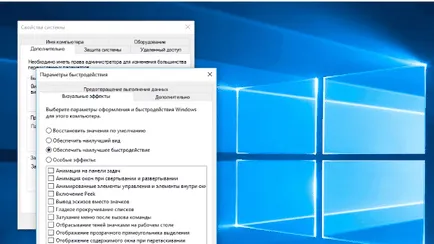
Pentru a dezactiva animațiile, apăsați combinația de taste Windows + X sau faceți clic dreapta pe butonul meniului Start și selectați „System“. Apoi, faceți clic pe „Setări avansate de sistem“ și faceți clic pe butonul „Settings“ în secțiunea „Performanță“. Apoi, selectați „Ajustare pentru cea mai bună performanță“ pentru a opri animația sau opțiunea „Efecte speciale“ pentru a regla manual efectele dorite. De exemplu, opriți „ferestrele Animarea atunci când minimizarea și desfășurare“ pentru ascunderea instantanee și deschiderea ferestrelor.
Dezactivați extensiile de browser care nu sunt necesare
Dacă utilizați în mod frecvent browser-ul, acesta poate afecta grav sistemul. Folosiți cât mai puțin extensii și plug-in-uri posibile - acestea pot încetini performanța sistemului și consumă cantități mari de memorie.
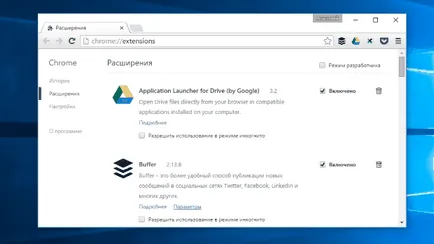
Du-te la lista de extensii instalate și browser plug-in-uri de ștergere pe care nu le utilizați. De asemenea, ia în considerare necesitatea de a rula extensia pentru redarea conținutului opțional. Deci, de exemplu, prevenind afișarea de Flash-conținut, puteți economisi serios resursele procesorului.
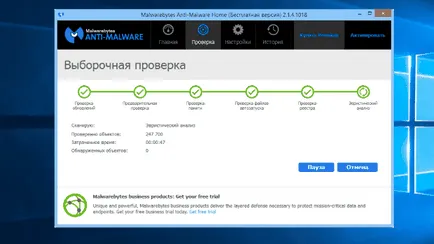
Pentru siguranță maximă, scanați computerul cu software-ul antivirus. În acest scop, puteți utiliza scanerul gratuit Malwarebytes Anti-Malware. care detectează majoritatea programelor potențial nedorite, ignora alte soluții antivirus. Aceste tipuri de amenințări sunt de obicei penetreze computerul atunci când instalați alt software pentru a preveni instalarea lor se poate folosi de utilitate Unchecky.
Eliberați spațiu pe disc
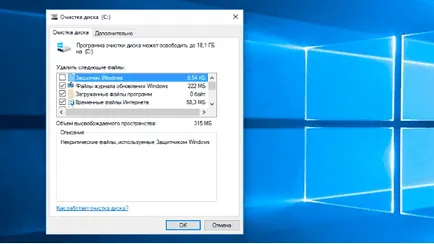
În cazul în care hard disk-ul este aproape complet ambalat cu fișiere, computerul poate rula mai incet. Pe unitatea trebuie să rămână întotdeauna spațiu liber necesar pentru funcționarea normală a serviciilor de sistem. Pentru a elimina fișierele nedorite, nu puteți instala soluții terțe părți - built-in sistem de utilitate „Disk Cleanup“, se descurcă cu această sarcină.
Efectuați defragmentare hard disk
Defragmentarea hard disk-ul nu are prea mult sens pe sistemele Windows moderne. Noul sistem de operare va defragmenta automat hard disk-uri mecanice în fundal. Solid State Drives sau SSD-drive-uri nu au nevoie să defragmentezi, deși pentru Windows moderne și să știe cum să le optimizați.
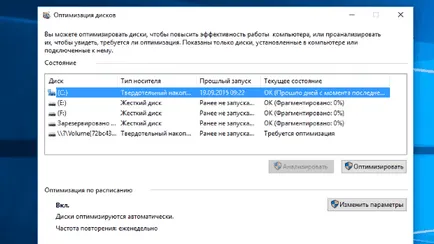
În cele mai multe cazuri, nu este nevoie să vă faceți griji cu privire la defragmentarea de stocare. Orice ar fi fost, dacă folosiți intens hard disk-uri tradiționale, de exemplu, copierea unei baze de date de mare sau gigaocteți de fișiere de jocuri pe calculator - acestea pot fi fragmentate din cauza faptului că Windows nu a avut timp pentru a optimiza. În acest caz, utilizatorul poate deschide instrumentul pentru defragmenattsii și valida dacă este nevoie de un fișier defragmentare. În cazul în care există o astfel de necesitate, puteți rula forța de operare.
Eliminați programele neutilizate
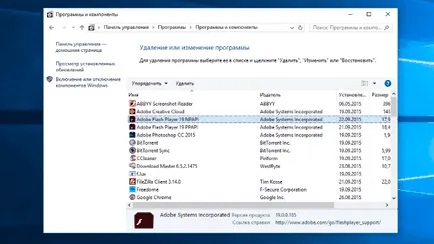
Deschideți Panoul de control, du-te la „Programe și caracteristici“ și verificați lista tuturor programelor instalate. Dacă orice programe pe care nu le utilizați, îndepărtarea lor poate duce la o performanță îmbunătățită. Acest lucru se întâmplă atunci când un program nedorit începe procesele de fundal prescrise în pornirea sistemului, se integrează echipa sa din meniul contextual Explorer și de a efectua alte acțiuni. Această măsură va contribui, de asemenea elibera spațiu pe hard disk pentru a îmbunătăți securitatea sistemului - de exemplu, dacă nu utilizați Java, puteți elimina cu siguranță componenta, deoarece atunci când neactualizare poate conține vulnerabilități.
Restabili starea inițială a computerului sau a reinstala Windows
Dacă aceste soluții nu rezolvă problema, există o soluție foarte eficientă - implementarea unei noi instalare de Windows.
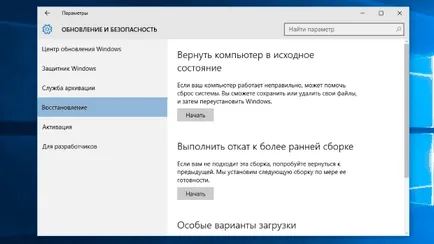
Pe moderne pentru Windows 8, 8.1 și 10 pentru a primi starea inițială a sistemului este foarte simplu. Nu aveți nevoie pentru a utiliza sistemul de instalare și mass-media pentru a reinstala Windows. În schimb, puteți utiliza sistemul de restaurare opțiunea la starea inițială, sistemul încorporat. Această operațiune este similară pentru a reinstala Windows și în timpul executării va elimina toate programele instalate și setările de sistem, cu toate că fișierele personale pot fi salvate.